خطوات إلغاء تحديث الواتساب نهائيًا
خطوات إلغاء تحديث الواتساب نهائيًا
إلغاء تحديث الواتساب نهائيًا، قامت شركة واتساب مؤخرًا بالإعلان عن تحديث جديد بخصوصيات التطبيق، والتي تسمح بمشاركة بعض من خصوصيات المستخدمين والإطلاع عليها بسهولة، وهو ما أغضب الكثير من الأشخاص حول العالم وظهر ذلك جليًا على مواقع التواصل الاجتماعي، وخاصةً عندما شرط التطبيق بحذف حساب واتساب نهائيًا عند عدم الموافقة على التحديث، لذلك قرر البعض البحث عن طريقة لإلغاء تحديث واتساب الجديد وهذا ما موضحه.
تحديث تطبيق واتساب الجديد
ويمكن تلخيص التحديث الجديد لتطبيق واتساب في:
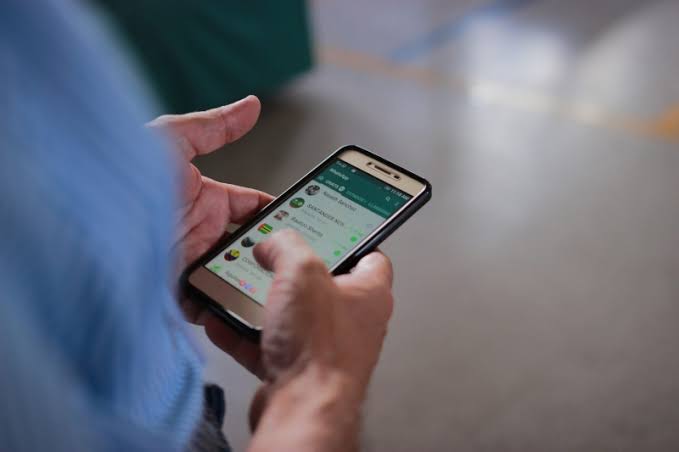
- بأن الشركة تقوم بتجميع معلومات المستخدمين للتطبيق حتى تتمكن من تطوير خدماتها بطريقة تمنع من تخزين الرسائل المستلمة، ويحدد من خلال ذلك التحدث للأفراد الذي يمكن التواصل معهم من خلال تلك الخدمة.
- ستكون هناك مشاركة للمعلومات الخاصة بالمستخدمين مع شركة فيسبوك الأم، وتوفير جزء خاص بالإعلانات التي يهتم بها المستخدم.
- تلزم الشركة جميع مستخدمي تطبيق واتساب الموافقة على ذلك التحديث لعدم غلق حساب الواتساب.
- من خلال التحديث الجديد حتى إذا لم يتم تفعيل الموقع، سيكون التطبيق قادرًا على تحديد الموقع من رقم الهاتف والأي بي ورموز الموقع.
- والجدير بالذكر أن ذلك التحديث جعل البعض من مستخدمي واتساب يتجهون لاستخدام تطبيقات أخرى بديلة عن واتساب، مثل تطبيق تليجرام أو تطبيق سيجنال حيث يعتبر مستوى الخصوصية أعلى بتلك التطبيقات عن تطبيق واتساب الآن.
كيفية إلغاء تحديث واتساب الجديد
ولأن التحديث الجديد أثار غضب وضيق الكثيرين وهو ما لم يسبق من قبل تجاه تطبيق واتساب، فإنه يتساءل الكثير منهم عن طريقة إلغاء التحديث الجديد وهي خطوة تم من خلال توقف تحديث جميع التطبيقات من جوجل بلاي:
- التوجه إلى متجر بلاي.
- من الخيارات الموجودة بالصفحة الرئيسية نختر المزيد.
- ومنها نقوم بالضغط على زر الإعدادات.
- يتم البحث عن التبويب الخاص بتحديث التطبيقات تلقائيًا والضغط عليه.
- نقوم بعدم تفعيل تلك الخاصية وإيقاف التحديث التلقائي.
- أو من خلال طريقة أخرى لعدم تحديث تطبيق واتساب، حيث يتم التوجه الإعدادات التطبيق من الهاتف، وتحديد الترخيص المراد وبعد ذلك يتم توقيف بعض أذونات التطبيق.
شارك

تعليقات